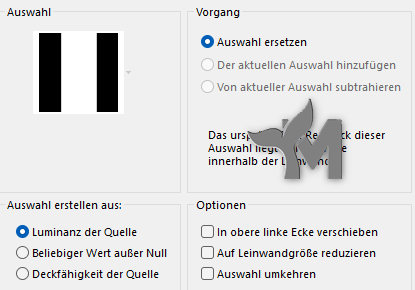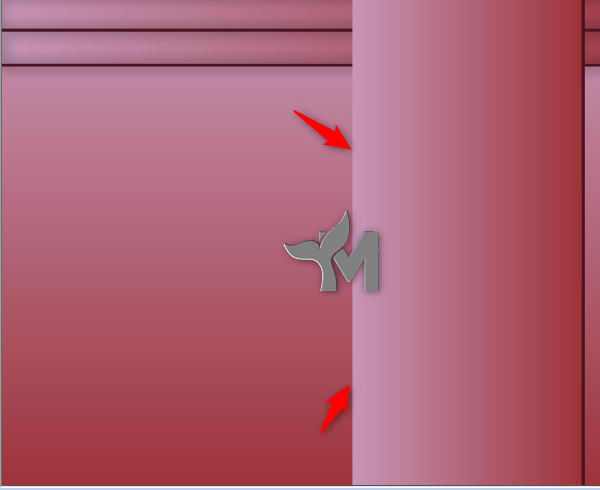© by Mermaid 25.03.2024
Ich habe die Erlaubnis von Karin
Ihre dänischen Tutorials ins Deutsche zu übersetzen,
das Originaltutorial findest Du hier:
Ich möchte Euch bitten dieses Tutorial nicht zu kopieren
oder als Euer eigenes auszugeben.
Dieses Tutorial wurde von mir mit PSP 2020 erstellt, ist aber mit jeder anderen Version bastelbar.
Ich möchte noch darauf hinweisen das ich zum spiegeln
die Scripte von Inge-Lore benutze. Alle Tutorials die Du auf meinem Blog findest,
werden hier getestet und registriert:
Verwendest du andere Farben/Tuben spiele mit dem
Mischmodus und der Deckkraft
Hast Du alles ... fangen wir an
Fülle die Auswahl mit dem zuvor erstellten FV
Auswahl – Ändern – Auswahlrahmen auswählen
Fülle die Auswahl mit der FB #3
Effekte – 3D Effekte – Schlagschatten
5/6/50/25 #000000
Wiederhole den Schatten mit H/V minus Werten
Auswahl aufheben
Ebenen – Zusammenführen – Nach unten zusammenfassen
Ebene duplizieren
Aktiviere das Objektauswahlwerkzeug (K)
3.
Ebenen – Neue Rasterebene
Auswahl – Auswahl laden/speichern – Auswahl aus Datei laden
Lade „kw corry 2“
Fülle die Auswahl mit dem FV aus Punkt 2
Auswahl – Ändern – Auswahlrahmen auswählen
Gleiche Einstellung wie zuvor
Ebenen – Neue Rasterebene
Fülle die Auswahl mit der FB #3
Auswahl aufheben
Aktiviere das Löschwerkzeug (X) und lösche die linke Linie
(Ich habe es mit einer Auswahl gemacht)
Effekte – 3D Effekte – Schlagschatten
Übernimm beide Werte aus Punkt 1
Ebenen – Zusammenführen – Nach unten zusammenfassen
4.
Ändere die VGF auf FB #2 und
die HGF auf FB #3
Erstelle über die VGF folgenden linearen FV
Ebenen – Neue Rasterebene
Ausswahl – Auswahl laden/speichern – Auswahl aus Datei laden
Lade „kw corry 3“
Fülle die Auswahl mit dem zuvor erstellten FV
Auswahl aufheben
Effekte – AP [Lines] – Lines-SilverLining
5.
Ändere die VGF auf FB #1 und
die HGF auf FB #2
Erstelle mit der VGF den gleichen FV wie unter Punkt 4
Ebenen – Neue Rasterebene
Ausswahl – Auswahl laden/speichern – Auswahl aus Datei laden
Lade „kw corry 4“
Fülle die Auswahl mit dem zuvor erstellten FV
Auswahl aufheben
Effekte – AP [Lines] – Lines-SilverLining
Effekte – 3D Effekte – Schlagschatten
Übernimm auch hier wieder beide Werte aus Punkt 1
6.
Öffne „kw corry Deko 1“
Bearbeiten – Kopieren – Als neue Ebene einfügen
Schiebe die Deko nach links
Richte dich nach meinem Bild
7.
Ebenen – Neue Rasterebene
Fülle die Ebene mit FB #3
Ebenen – Neue Maskenebene – Aus Bild
Lade „Narah_mask_0348“
Ebenen – Zusammenführen – Gruppe zusammenfassen
7.
Stelle die VGF auf FB #1 und die HGF auf FB #2 ein
Erstelle den gleichen FV wie unter Punkt 1
Bild – Rand hinzufügen
3 px # Weiß
Bild – Rand hinzufügen
40 px in einer FB, die nicht in deinem Bild vorkommt
Aktiviere den Zauberstab und klicke in den 40 px Rand
Fülle den Rand mit dem zuvor erstellten FV
Auswahl umkehren
Effekte – 3D Effekte – Schlagschatten
Übernimm auch hier wieder beide Werte aus Punkt 1
Auswahl aufheben
9.
Ebene duplizieren
Bild – Größe ändern
2x 65 %
2x 85 %
Alle Ebenen deaktiviert
Schiebe das Bild nach links oben
Siehe mein Bild
Ebene duplizieren
Bild – Größe ändern
1x 75 %
Alle Ebenen deaktiviert
Setze das Bild etwas nach rechts versetzt unten auf das erste Bild
Siehe mein Bild
10.
Öffne deine Personentube
Bearbeiten – Kopieren – Als neue Ebene einfügen
Eventuell vergrößern/verkleinern
Schiebe die Tube nach rechts
Siehe mein Bild
Gebe ihr noch einen Schatten nach deinem Geschmack
Setze jetzt das Copyright deiner Haupttube
und dein WZ auf dein Bild. Bei Kauftuben setze bitte
eine Wordart mit auf dein Bild.
Ebenen – Zusammenführen – Alle zusammenfassen
Ändere die Größe auf 900px für mich
Jetzt kannst du dein Bild als JPG abspeichern
Fertig
Jetzt ist es geschafft und ich hoffe es
hat dir Spaß gemacht. Wenn du möchtest kannst du mir dein fertiges Bild
schicken, ich werde es dann hier unter
dem Tutorial veröffentlichen.
Achte aber bitte auf das richtige Copyright
Ich würde mich auch sehr über einen lieben Gruß
in meinem Gästebuch freuen
Übersetzung & Design
by Mermaid